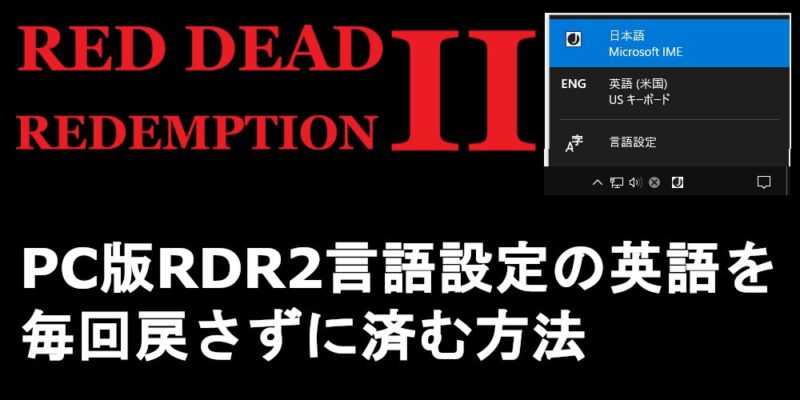
PC版『レッド・デッド・リデンプション2(Red Dead Redemption 2)』を起動すると言語設定が『英語』に切り替わり、ゲームを終了しても言語設定が『英語』のままで『日本語』に切り替わりません。なので、ゲーム終了後に日本語入力したい場合は、毎回言語設定を『日本語』に変える必要があります。 起動の度に戻すのは大変なのでその手間を省く方法を紹介します。
手動での言語設定の切り替え方法とは?
通常の言語設定の切り替え方法は『Windowsキー+spaceキー』もしくは『画面右下のタスクバー上の言語アイコンを選択して直接変える(下記画像)』で変更できます。
『Windowsキー』はキーボード左下の『Ctrlキー』か『Altキー』の隣にあるWindowsのロゴマークが描かれたキーです。
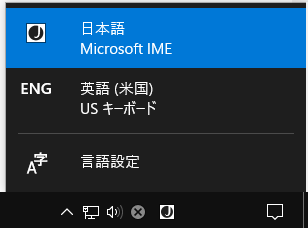
自動で言語設定が切り替わるようにする方法
今からする設定はブラウザやゲーム等、アプリ毎に言語を記憶させる方法です。RDR2には『英語』、ブラウザには『日本語』と記憶させれば、ゲーム中に攻略情報を調べる為にブラウザを開いても自動的に『日本語』に切り替わり、言語設定を手動で変えなくても日本語入力が可能になります。調べ物が終わってゲームに戻ると自動的に『英語』に切り替わります。
① 『スタートメニュー』→『設定(歯車のマーク)』→『デバイス』→ 左のメニュー欄から 『入力』と順番にクリックします。
② 入力設定一覧の一番下にある『キーボードの詳細設定』をクリックします。
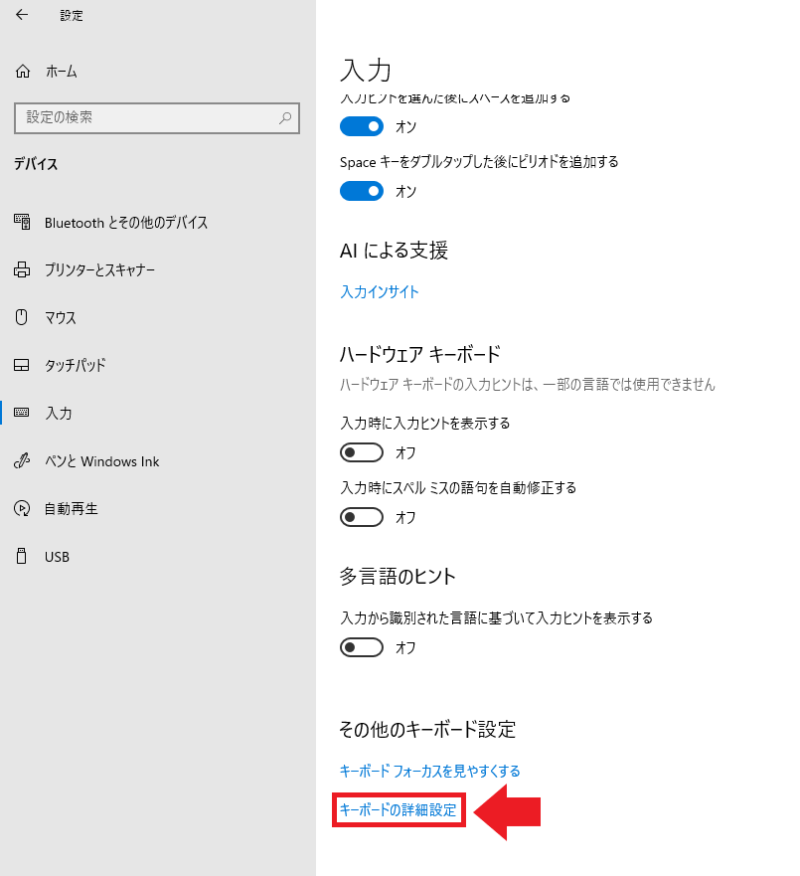
③ 『アプリ ウィンドウごとに異なる入力方式を設定する』にチェックを入れます。
Windwos10のバージョンが古いとこの設定項目がない場合があります。その際は最新版Windwos10へのアップデートを行うことをおススメします。
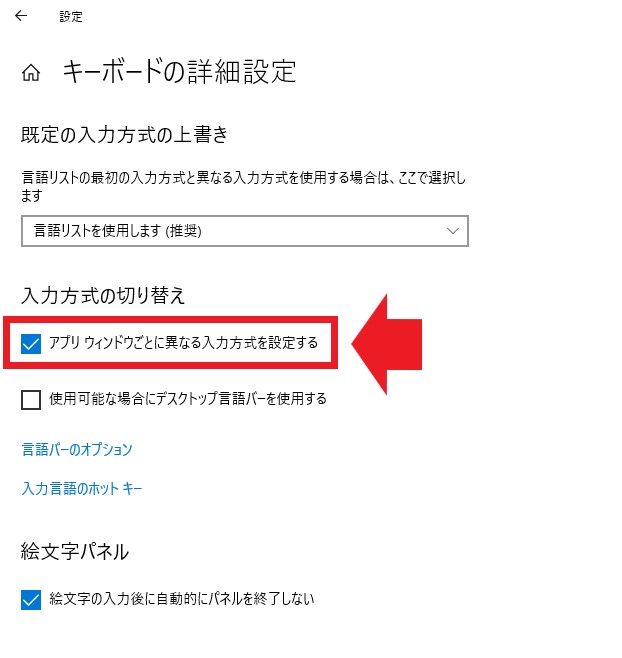
④設定後、実際にRDR2を起動&ゲーム終了をして確認してみてください。終了後、日本語になっていれば成功です。
もし、ゲームを終了しても『英語』のままの場合は、③のチェックを外し言語設定が『日本語』になっているのを確認してから、もう一度設定し直してください。
また、言語設定を記憶させる方法は記憶させたいアプリを開いた状態で、設定したい言語を『Windwosキー+spaceキー』もしくは画面右下の言語設定から選択するだけです。フルスクリーンでタスクバーが見えない場合はウィンドウモードにすると良いです。
以上で終了です。お疲れさまでした。
まとめ
これで地味に面倒だった言語設定の切り替え解消の手助けになれれば幸いです。
ちなみに他のゲームで『半角キー』の誤入力で『かな入力』になってしまいゲーム操作が出来なくる場合にも『英語』を記憶させて置けば起こらなくなるのでおススメです。(記憶されないゲームもあります)
最後までお読みいただきありがとうございました。
